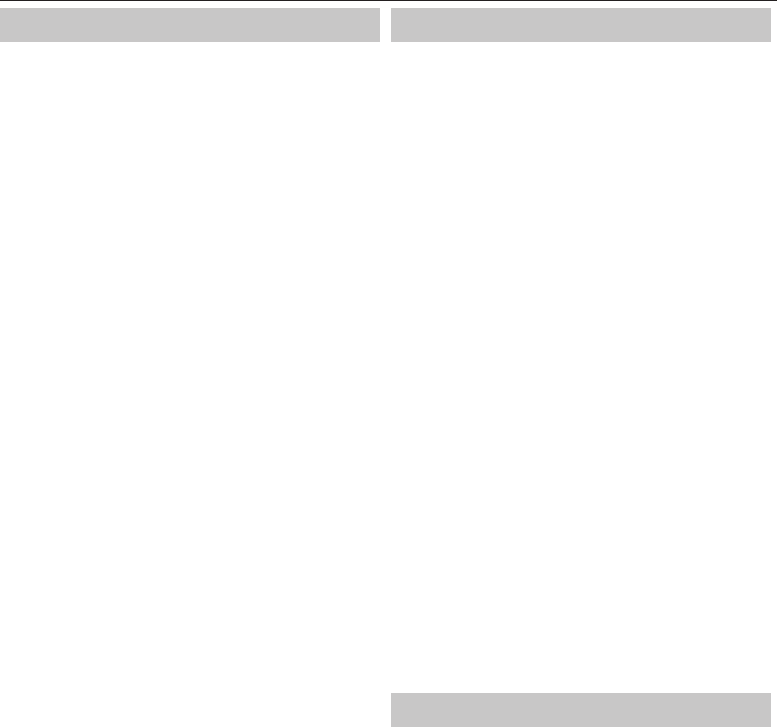25
Con
Langue - Permet de changer la langue du menu
Langues audio - Permet de changer la langue
audio sur les canaux sélectionnés.
Langue des sous-titres - Permet de changer les langues
des sous-titres des canaux DVB sélectionnés.
Sous-titrage malentendants - Si le signal fournit une aide pour les
malentendants, les sous-titres peuv
“Hearing Impaired”
les malentendants, les sous-titres ser
Écran bleu - Change le fond d'écran quand il n
fond clair et un fond bleu (seulement disponible sur quelques sourc
Système de - Options d'enregistrement des vidéos personnelles*
Sélection du disque - Sélectionner un por
USB port et une par
Importance du décalage de temps (Grandeur du
décalage) - Régler le temps du tampon de décalage.
Forma- Il est possible de formater le périphérique de
stockage USB connecté au système de
A
PÉRIPHÉRIQUE USB SERONT SUPPRIMÉES
Vit-
des périphériques de stockage USB connectés.
* - seulement pour des périphériques avec la fonction PVR intégrée
Première installation - Lance l'installa
Mise à jour du logiciel (USB) - De temps en temps de nouveaux progiciels
peuvent être proposés pour amélior
(disponibles pour téléchargement). Ce menu permet d'installer le nouveau
logiciel/progiciel sur la télévision. D'autres détails sur la manièr
procéder seront publiés av
d'assistance téléphonique ou se référ
Mise à jour logicielle (O- Permet la mise à jour en ligne du logiciel
de votre
logicielles et les appliquera lorsque nécessaire. P
la TV doit être connectée à internet et un appareil de stockage USB
disposant d'au moins 200 MB d'espace libre doit y être r
NOTES: La TV recherchera automatiquement de nouvelles mises à jour
logicielles durant chaque mise en route. Si un nouv
la T
vous sélectionnez « OUI », la T
Il est nécessaire de connecter un appareil de stock
moins 200 MB d'espace libre à la TV avant de commencer la mise à jour
A: N'éteignez pas la T
Réinitialiser la T- Ceci ramène les menus aux réglages établis par l'usine.
HDMI CEC* (HDMI version grand public)- P
périphériques reliés par HDMI avec la télécommande de la
V- Active/désactive automatiquement
les périphériques connectés via HDMI CEC
Liste des périphériques* - Permet d'acc
et d'actionner le menu en utilisant la télécommande de la
HDMI ARC* (HDMI avec f- En
signal audio de di
HDMI au récepteur A
cette fonction est disponible seulement sur la sortie HDMI 2.
* - HDMI CEC doit être supportée par le périphérique connec
Statut de la LED - Permet à l'utilisat
OFF (Arrêt) le voyan
quand la TV est en service. (Quand cette option est placée sur OFF le voy
LED de mise sous tension clignote lorsque la télécommande est utilisée)
Infos version - montre la v
Mode Magasin* (Mode de stockage) - commuter le mode de
démonstration de magasin sur ON/OFF (Marche/Arrêt)
* - disponible seulement si le mode de magasin a été choisi pendant
l'installation pour la première fois
APPLICA
AQUOS NET+ - Ouvre le portail Sharp SMART
Clé USB - Le mode multimédia permet la lecture du contenu
sauvegardé sur une clé USB. L
di
L
de lire tous les
1. Vous pouv
▲/▼/◄/►. Pour con
pressez le bouton [OK].
2. Sélectionnez le disque requis. (si votre disque ne compte qu'une
partition, vous ne verrez qu'un seul élément).
3. Vous pouv
4. Durant la lecture de contenu, vous pouv
lecture en utilisant les boutons de la télécommande ou en ouvrant
le menu de navigation de lecture et en sélectionnant les boutons
▲/▼/◄/► et [OK] à l'écran.
NOTE: L
ils peuvent causer une réduction de la qualité de l'image/audio et
des interruptions pendant la lecture du contenu USB.
Serveur multimédia - Recherche automatiquement un serveur
multimédia numérique (DMS) connecté à votre réseau domestique
et active la lecture du contenu stocké sur le serveur multimédia
NOTES: La fonction Serveur multimédia n'est pas fournie
par le fabricant de votre TV
logiciel tiers et l'installer sur votre ordinateur ou NAS.
Connexion sans - V
de votre smartphone ou ordinateur portable sur votre
écran
Les connexions Miracast utilisent le
deux appareils, l'accès à un r
Miracast vous permet de partager le contenu de votre smartphone ou
tablette équipé de du système Android 4.4 ou plus réc
Wireless Displa vous permet de di
écran de télévision.
smartphone ou d‘une tablette équipée de la technologie Intel®
NOTES: Cette fonction n'est disponible que sur c
smartphones et ordinateurs por
A
Pour accéder à t
pressez le bouton NET+ de la télécommande ou
sélectionnez-le depuis le menu multimédia de la TV
NOTES: Veuillez attendre que la TV se connecte au réseau Wi-Fi. C
peut prendre quelques instants après la mise en route de la TV.
Naviguez le menu en utilisant les boutons ▲/▼/◄/► . P
le
Pour rev
accéder aux fonctions additionnelles utilisez les boutons colorés
Pour quitter A
Accueil - Écran d'accueil pr
de
Navigateur - Ouvre le naviga
B - Z
B- Zoom arrière
B - P
B - Retourner à la page d'accueil du naviga
Films - Ouvre une liste de
Séries télévisées - Ouvre une liste de séries télévisées disponibles
Musique - Ouvre une liste de vidéoclips et de
morceaux de musique disponibles